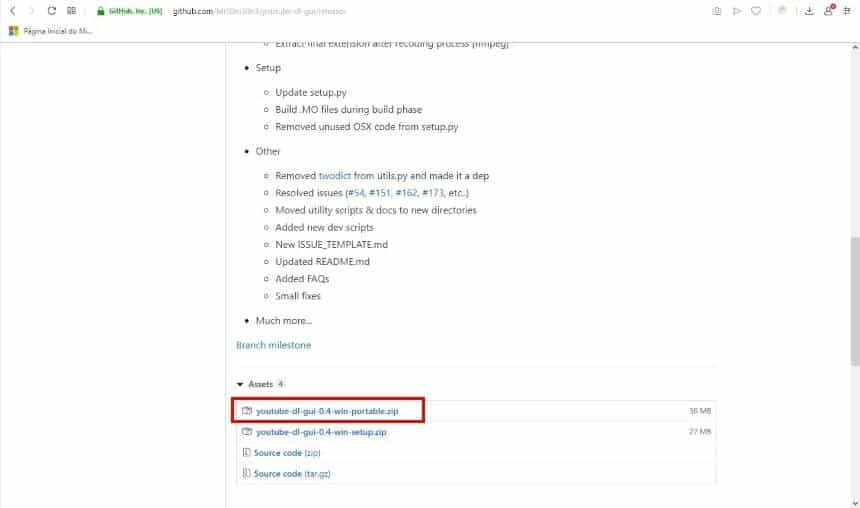O YouTube é o serviço mais utilizado no mundo para se assistir vídeo na internet, possuindo opções de conteúdos interessantes para todos os gostos. Apesar de ser bem prático, assim como todo serviço online, é claro, você precisa de uma conexão constante com a internet para poder ter acesso ao seu conteúdo.
Felizmente, caso você tenha separado alguns vídeos e precise assisti-los sem conexão com a internet, existem algumas ferramentas para baixar o conteúdo de sua plataforma. A seguir, veja como baixar vários vídeos do YouTube de uma só vez.
Importante
Todos os vídeos que estão presentes no YouTube podem possuir direitos autorais, portanto, antes de realizar o download de algum vídeo na plataforma, certifique-se de pedir autorização ao seu autor ou verifique se o conteúdo é de domínio público.
Como baixar diversos vídeos do YouTube de uma só vez
No PC, infelizmente, ainda não existe uma opção nativa do YouTube para se realizar o download de vídeos e, por conta disto, ainda se torna necessário recorrer a programas de terceiros para esta tarefa. Confira:
- Acesse este link e realize o download do aplicativo YouTube-dl-gui. Para o tutorial, será utilizada a versão “Portable” do programa, que não requer instalação;
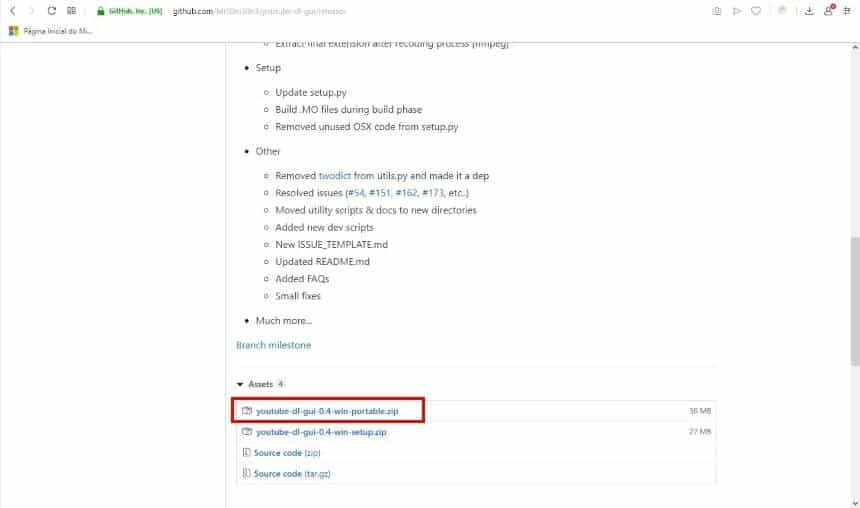
- Após ter feito o download, descompacte o conteúdo do arquivo ZIP para uma pasta de sua preferência;
- Agora, acesse este site e faça o download do arquivo “youtube-dl” na mesma pasta do “YouTube-dl-lgui”. Caso você não tenha ou encontre algum erro no processo, também baixe e instale o arquivo referente ao “Microsoft Visual C++ 2010”, que se encontra nesta mesma página;
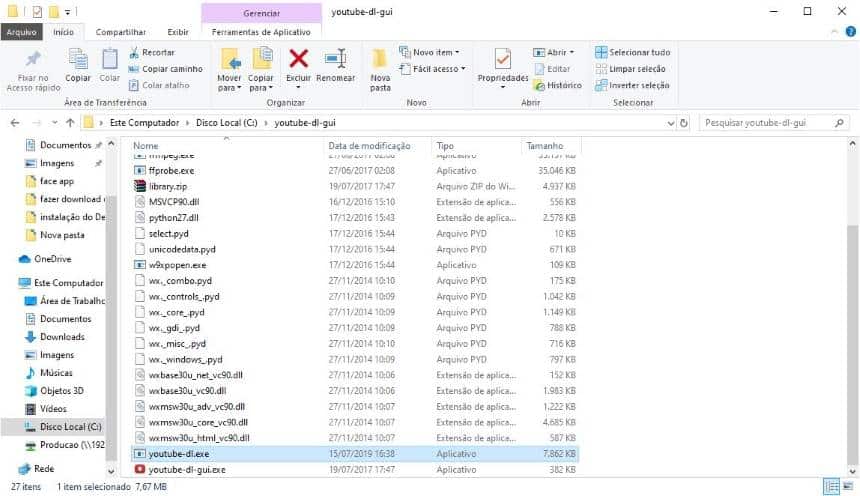
- Execute o arquivo “youtube-dl-gui.exe;
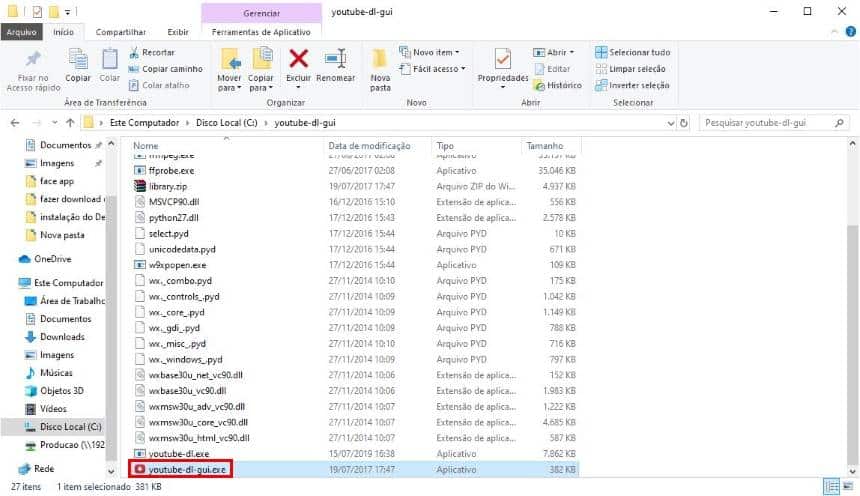
- Com o programa aberto, clique no ícone representado por “três pontos” e defina em qual pasta os arquivos serão salvos;
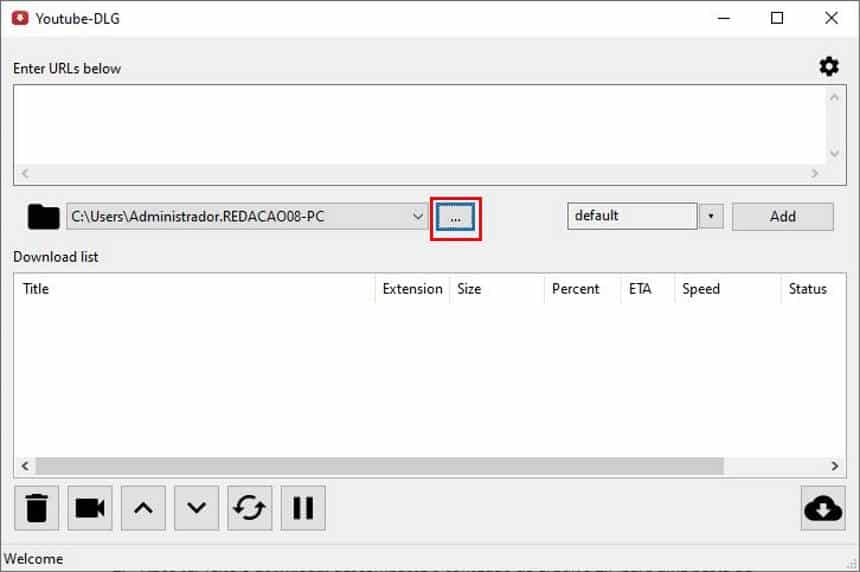
- Já no campo ao lado, selecione o formato no qual eles deverão ser salvos;
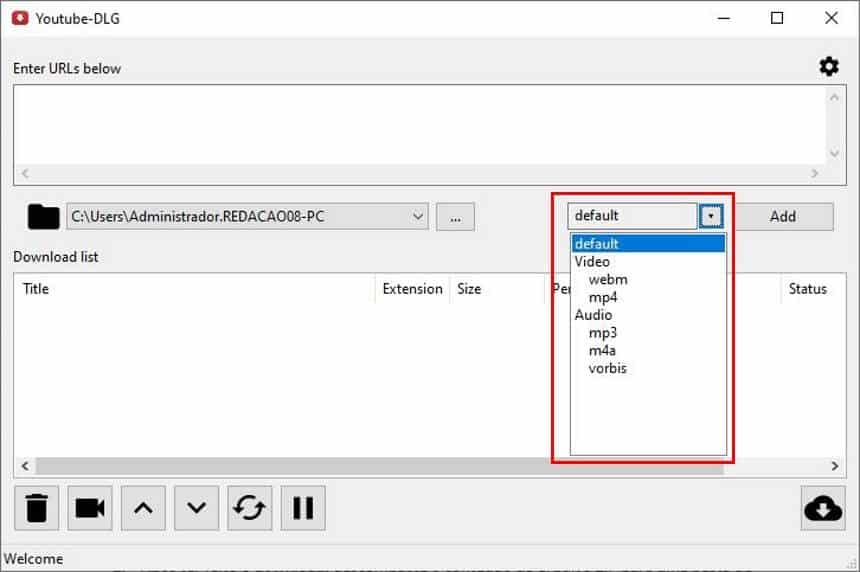
- Já no campo abaixo de “Enter URLs below”, coloque os links do YouTube para serem baixados e clique em “Add”;

- Com todos os vídeos adicionados e os outros parâmetros configurados, basta clicar no botão indicado na imagem abaixo para efetuar o download.
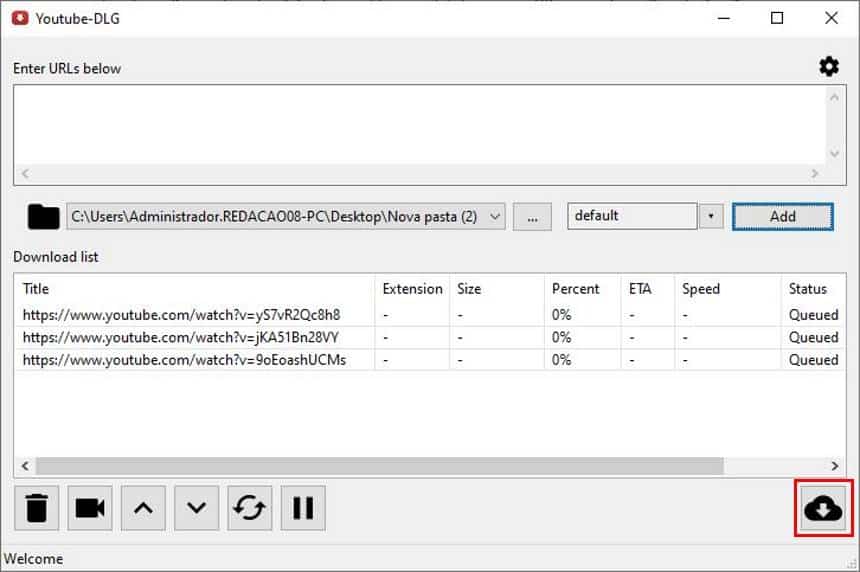
Após o download ter sido finalizado, basta entrar na pasta que foi definida no YouTube-dl-gui para encontrar os seus vídeos ou músicas já no PC e prontos para serem assistidos sem precisar estar conectado a internet.

Pronto! Agora, você já sabe como baixar diversos vídeos do YouTube de uma só vez em seu computador.